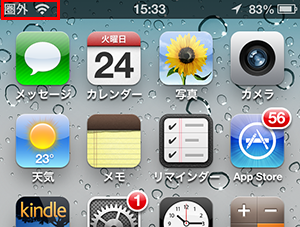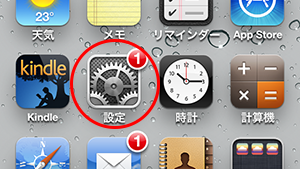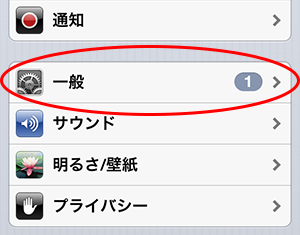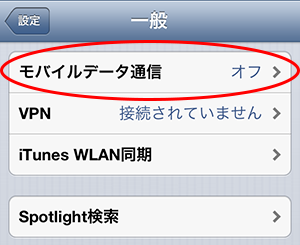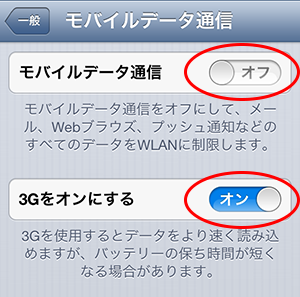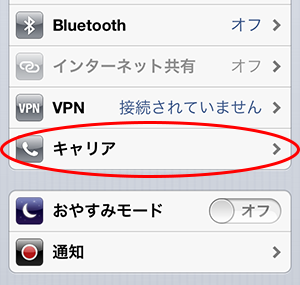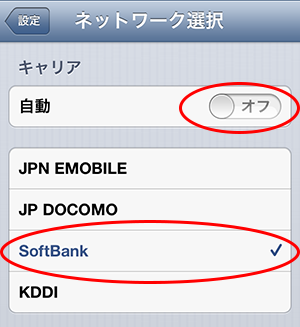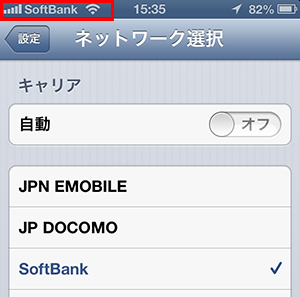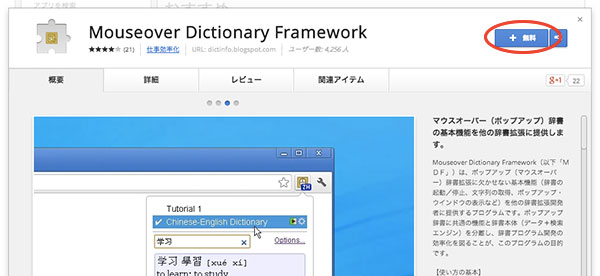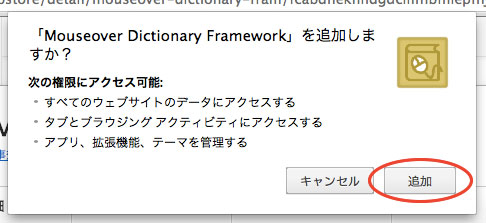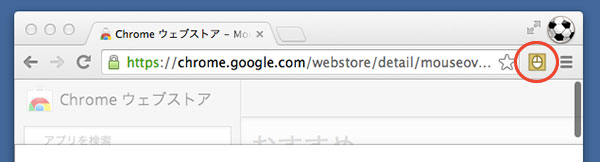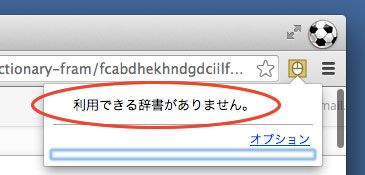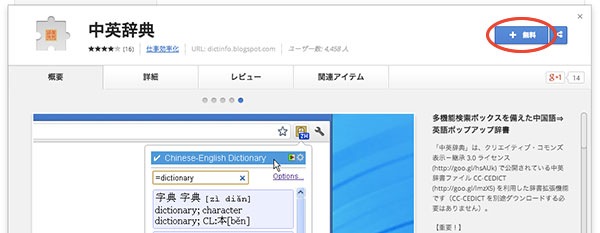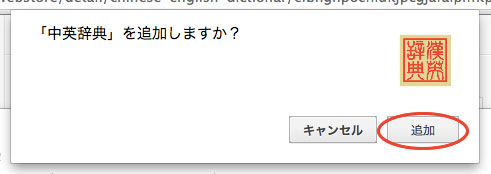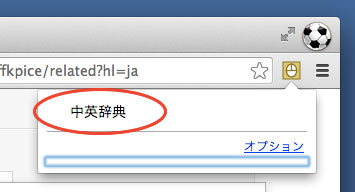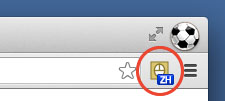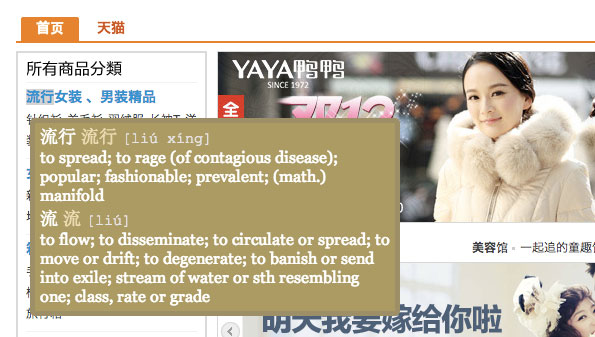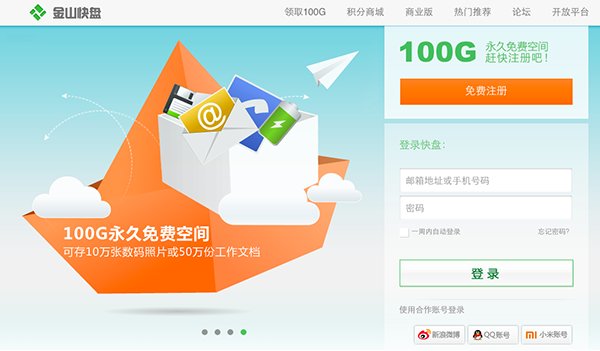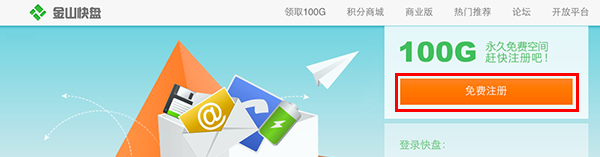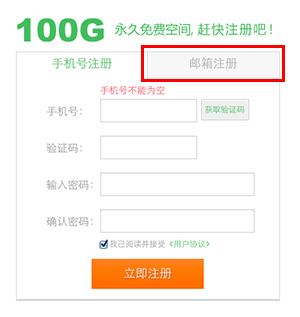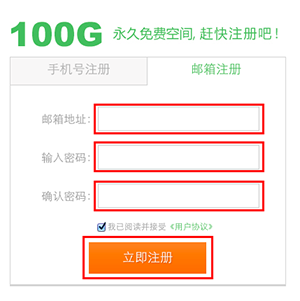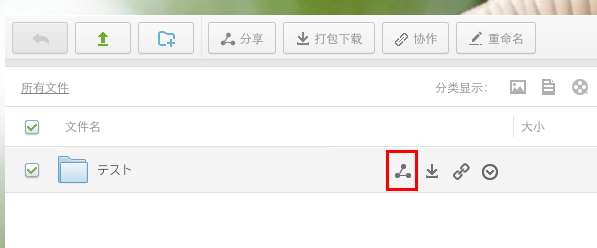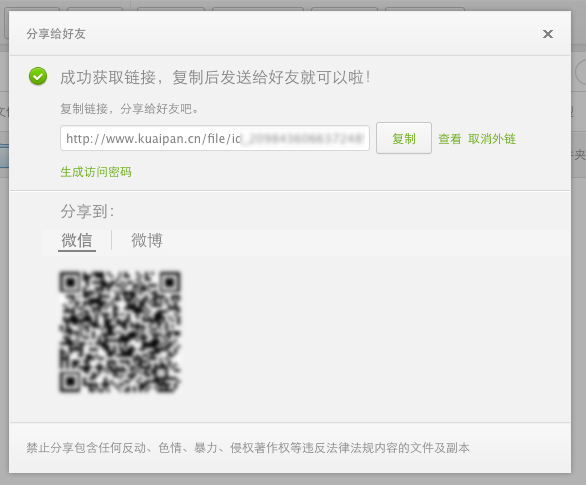オンライン・ストレージサービスと言うとDropboxやSugarSyncが有名だが、中国にも同じようなストレージサービスがいくつかある。その中の一つ金山快盘(中国語の発音ではジンシャン・カイパンと読む)というストレージサービスをご紹介。
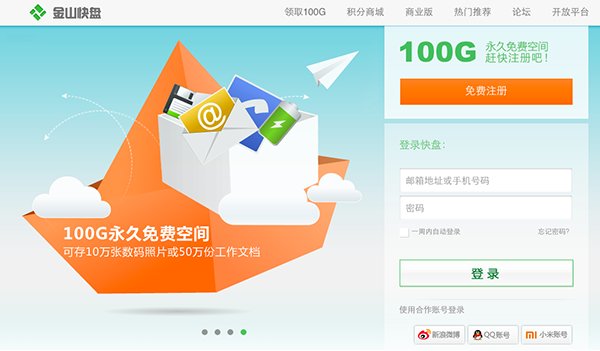
カイパンを提供しているのは金山という会社なのだが、日本ではキングソフトという名前で運営されている会社である。
ちなみに日本向けにはKDriveと言う名前で同様なオンラインストレージサービスを提供している。
(なお、カイパンとKDriveのサービスは全く別のもののようだ。)
このカイパン、すごいのが無料で使えるストレージの容量である。
Drobpboxで無料で使える容量は最大16GBだが、カイパンはなんと100GBまで無料でOK。
(ただし、100GBまで使えるようになるには、カイパンのアカウントをウェイシンに登録したり、PC、iPhone等のアプリをインストールしなければならない。)
また私は中国国内でのウェブ制作等の仕事でお客さんとのデータのやりとりにこのカイパンを利用している。特に中国では海外にあるサーバーとのインターネットでの接続が非常に遅いので、中国国内でデータをやりとりする場合は非常に都合がよい。
登録方法
登録は非常に簡単。メールアドレスとパスワードを設定するだけである。
1. カイパンのページにアクセスし、「無料登録(免费注册)」のボタンをクリックする。
(ちなみに中国語の「登録」はログインという意味なので注意!)
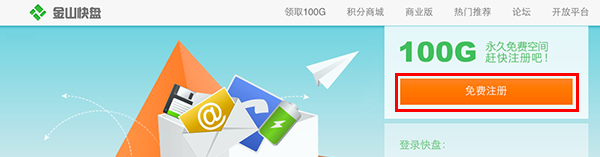
2. 携帯番号での登録(手机号注册)かメールアドレスでの登録(邮箱注册)のどちらかを選択できるので、通常はメールアドレスでの登録を選べばよいだろう。
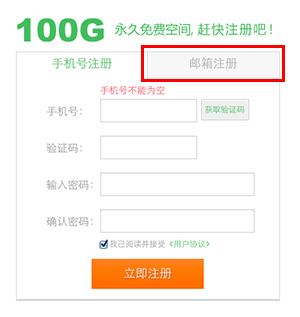
3. メールアドレス(邮箱地址)とパスワード(输入密码)、さらにパスワードを再度入力し、「今すぐ登録(立即注册)」をクリックする。
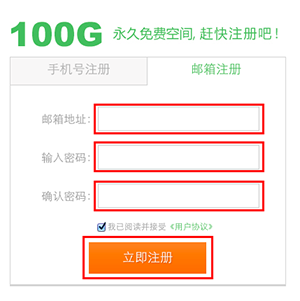
4. すると下記のようにファイルをアップロードできるページが表示される。

ファイルをアップロードするには、ファイルをドラッグ&ドロップでページの上に移動すればよい。また、ストレージ上のフォルダは、フォルダアイコンをクリックすれば作ることができる。このあたりは、他のストレージサービスと大体同じなので迷うことはないだろう。
また日本語なんかも問題なく利用できるようだ。
ファイル・フォルダの共有
アップロードしたファイルやフォルダは、他の人と共有することができる。
共有したいフォルダあるいはファイルの場所で、シェア(分享)のアイコン(下記赤枠を参照)をクリックする。
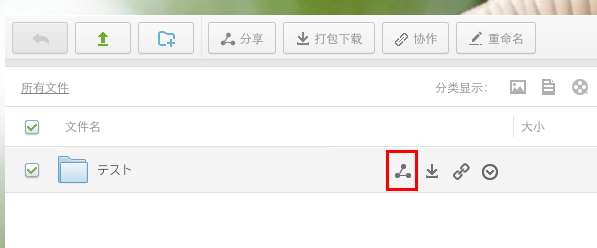
すると下記のようにフォルダかファイルにアクセスするためのリンクURLが生成される。
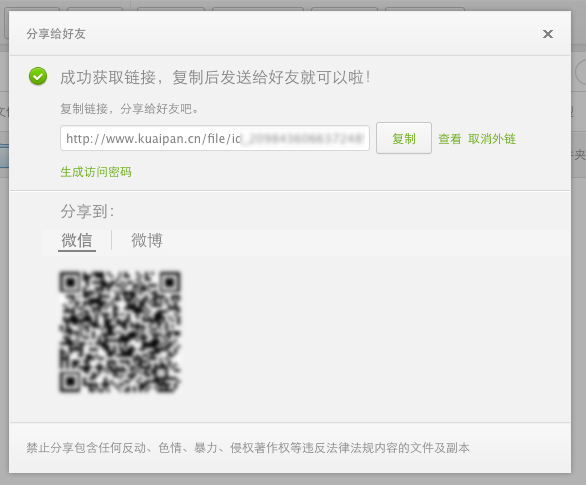
生成したリンクのURLを共有したい人に渡せばよいわけである。またリンクを貰った側もカイパンもアカウントがなくてもダウンロードできるので、非常にお気軽にファイルを共有できる。
ストレージ容量を増やすには
アカウントを登録しただけだと、最初は5GBしか容量がない。しかし、アンドロイドかiOS用のアプリをインストールすることで追加で50GB獲得できるようだ。加えて、ウェイシンのアカウントに関連付けをすることで、さらに50GBを獲得できる。
以上の二つはそんな面倒な手順ではないので、すぐに100GBのオンラインストレージが確保できるわけだ。
まとめ
以上、簡単にカイパンの登録方法と使い方をまとめてみた。
本当はDropboxやSugarSyncと同じように専用のアプリをPCにインストールすると自動でファイルを同期したりもできる。ただ日本語環境のPCに中国語のアプリを入れると、いろいろと問題が発生する原因にもなるので、個人的にはあまり中国語のアプリはいれないことにしている。ウェブ上で使うだけでもファイルの保存には非常に便利だし、中国国内でのファイルのやりとりが多い場合はネットのスピードが速いので重宝するサービスである。